Pada artikel kali ini saya akan membahas bagaimana cara menghubungkan debian server ke internet. Ini sangat berguna untuk melakukan update di server atau melakukan download langsung dari internet tanpa menggunakan DVD. Untuk menghubungkan server debian ke internet kita harus menggunakan network mode di debian menjadi Bridge Adapter. kemudian name nya pilih Realtek PCIe GbE Familly Controller
Topologi
Langsung saja kita ke konfigurasi.
1. Langkah pertama yang harus kita lakukan adalah setting client untuk terhubung ke internet, kita masukan ip address seperti pada topologi di atas lalu masukan gateway yaitu ip ISP / Internet lalu isi DNS menggunakan DNS google seperti gambar di bawah.
catatan : interface yang disetting adalah interface Ethernet bukan Virtualbox Host-Only
2. Setelah itu kita coba cek koneksi dari client ke internet, dengan cara masuk ke CMD lalu masukan perintah 'ping google.com' jika muncul respon Reply TTL itu tandanya client sudah terhubung ke internet.
3. Setelah itu kita masuk ke server debian, kemudian kita konfigurasi ip address sesuai dengan topologi di atas dengan perintah 'nano /etc/network/interfaces'.
Lalu pada bagian paling bawah tambahkan konfigurasi seperti berikut.
enp0s3 = interface yang akan di setting
inet static = konfigurasi ip dengan cara static
address = ip address yang akan diberikan ke interface tersebut
netmask = subnet mask dari ip address tersebut
gateway = ip address ISP
4. Setelah itu kita service network untuk menyimpan konfigurasi dengan perintah '/etc/init.d/networking restart'.
5. Kemudian tambahkan DNS google dengan cara masuk ke resolv.conf dengan perintah 'nano /etc/resolv.conf'.
disini kita tambahkan konfigurasi seperti berikut.
Jika sudah simpan konfigurasi dengan perintah 'ctrl+x => y => enter'
6. Pengujian, kita coba lakukan ping ke client terlebih dahulu dengan perintah 'ping 192.168.1.2'
7. Selanjutnya kita coba cek koneksi dari server ke internet dengan perintah 'ping 8.8.8.8'
Gimana cukup mudah bukan menghubungkan server kita ke internet. Terimakasih atas kunjungannya dan selamat mencoba:)







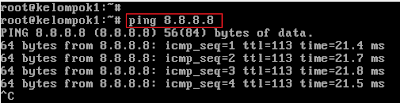
Komentar
Posting Komentar